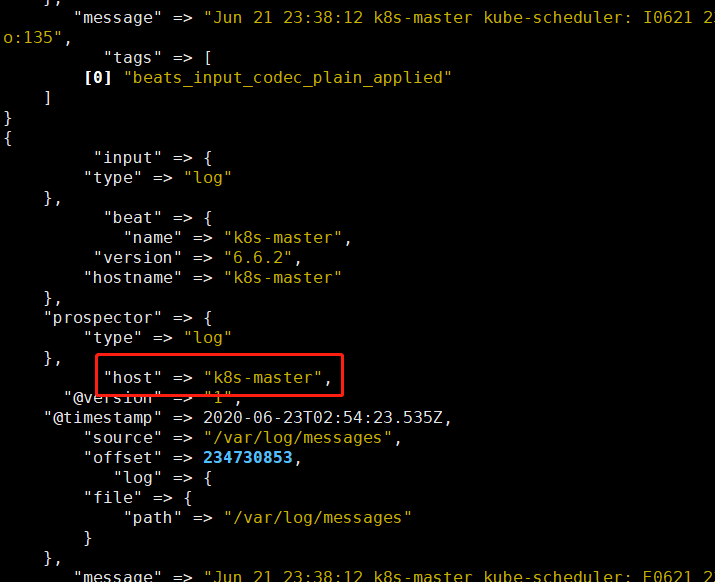前提:搭建好elasticsearch和kibana服务
下载镜像,需要下载与elasticsearch和kibana相同版本镜像
docker pull docker.elastic.co/logstash/logstash:6.6.2
编写收集日志配置文件
# cat /etc/logstash/conf.d/logstash.conf
input{
stdin{}
}
filter{
}
output{
elasticsearch{
hosts => ["172.16.90.24:9200"]
index => "logstash-%{+YYYY.MM.dd}"
}
stdout{
codec => rubydebug
}
}
标准输入输出至elasticsearch和标准输出
编写logstash配置文件
# cat /etc/logstash/conf.d/logstash.yml http.host: "0.0.0.0" xpack.monitoring.elasticsearch.url: http://172.16.90.24:9200
使用docker启动logstash
docker run --rm -it -v /etc/logstash/conf.d/logstash.conf:/usr/share/logstash/pipeline/logstash.conf -v /etc/logstash/conf.d/logstash.yml:/usr/share/logstash/config/logstash.yml docker.elastic.co/logstash/logstash:6.6.2
参数解析
docker run #运行 --rm #退出删除 -it #后台运行 -v /etc/logstash/conf.d/logstash.conf:/usr/share/logstash/pipeline/logstash.conf#挂载日志收集配置文件 -v /etc/logstash/conf.d/logstash.yml:/usr/share/logstash/config/logstash.yml#挂载logstash配置文件默认主机是elasticsearch docker.elastic.co/logstash/logstash:6.6.2#使用的镜像
标准输入所以可以在屏幕输入

登录kibana添加日志也可以查看到相同内容
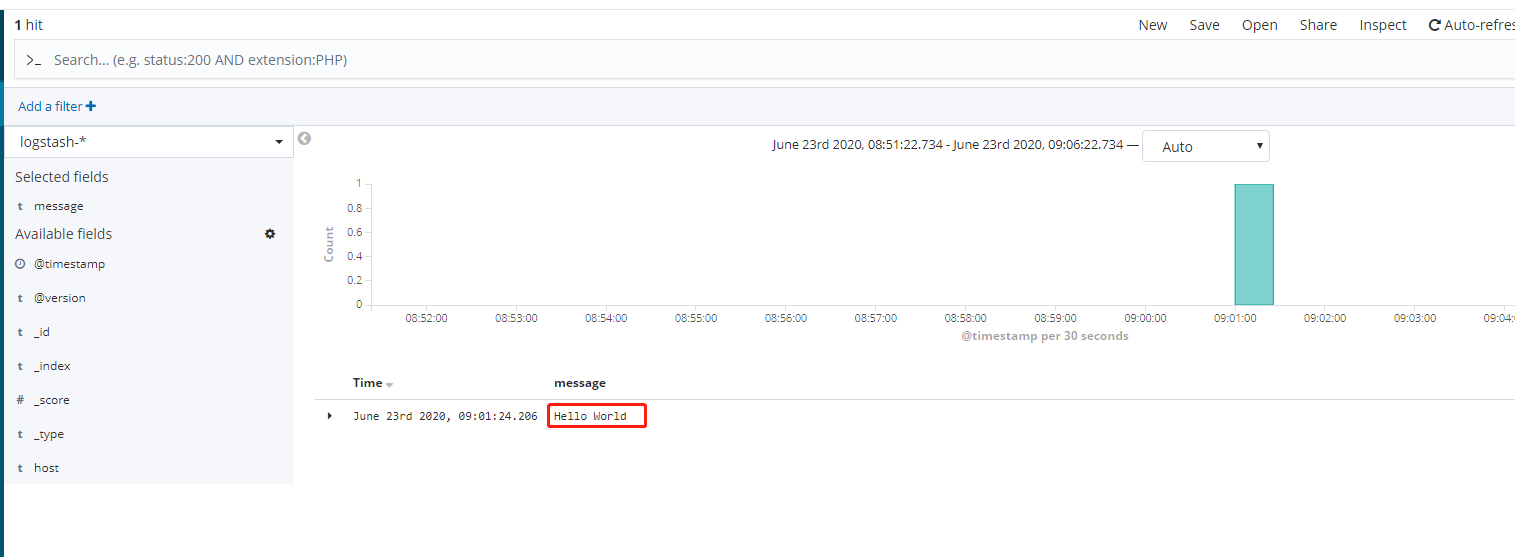
使用logstash启动5044端口收集日志
logstash配置文件
input{
beats{
port => 5044
}
}
filter{
}
output{
elasticsearch{
hosts => ["172.16.90.24:9200"]
index => "logstash-%{+YYYY.MM.dd}"
}
stdout{
codec => rubydebug
}
}
启动5044端口把日志输出至elasticsearch和标准屏幕输出
启动
docker run --rm -it -v /etc/logstash/conf.d/logstash.conf:/usr/share/logstash/pipeline/logstash.conf -v /etc/logstash/conf.d/logstash.yml:/usr/share/logstash/config/logstash.yml -p 5044:5044 docker.elastic.co/logstash/logstash:6.6.2
在主机暴露5044端口
安装filebeat并配置文件用于收集日志
# sed '/#/d' /etc/filebeat/filebeat.yml |sed '/^$/d'
filebeat.inputs:
- type: log
enabled: true
paths:
- /var/log/messages
filebeat.config.modules:
path: ${path.config}/modules.d/*.yml
reload.enabled: false
setup.template.settings:
index.number_of_shards: 3
setup.kibana:
output.logstash:
hosts: ["192.168.1.11:5044"]
processors:
- add_host_metadata: ~
- add_cloud_metadata: ~
启动filebeat
systemctl start filebeat
但此时logstash写入elasticsearch会报错:failed to parse field [host] of type [text] in document with id 'E0lsjW4BTdp_eLcgfhbu'看elasticsearch日志发现此时host为一个json对象,需要变为字符串才行
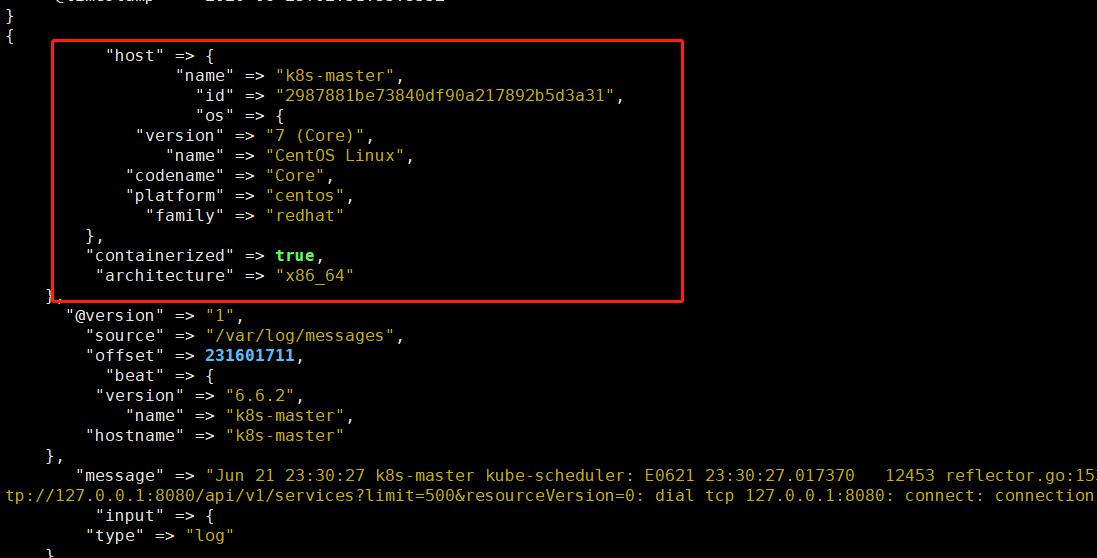
修改配置,添加过滤器,把host.name赋值为host
input{
beats{
port => 5044
}
#stdin {}
}
filter{
mutate {
rename => { "[host][name]" => "host" }
}
}
output{
elasticsearch{
hosts => ["172.16.90.24:9200"]
index => "logstash-%{+YYYY.MM.dd}"
}
stdout{
codec => rubydebug
}
}
再次使用docker启动logstash
docker run --rm -it -v /etc/logstash/conf.d/logstash.conf:/usr/share/logstash/pipeline/logstash.conf -v /etc/logstash/conf.d/logstash.yml:/usr/share/logstash/config/logstash.yml -p 5044:5044 docker.elastic.co/logstash/logstash:6.6.2
输出正常了 host字段也变成了字符串而不是json,可以正常输入至logstash